
Სარჩევი:
- მარაგები
- ნაბიჯი 1: SD ბარათის ფორმატირება
- ნაბიჯი 2: ჩამოტვირთეთ ოპერაციული სისტემა
- ნაბიჯი 3: ჩაწერეთ გამოსახულების ფაილი MicroSD ბარათზე
- ნაბიჯი 4: შექმენით რეზისტორული წრე, შეაერთეთ მავთულები და ჩართეთ
- ნაბიჯი 5: შეცვალეთ პაროლი, დააკონფიგურირეთ Wifi, ჩართეთ SSH და გაუშვით განახლებები
- ნაბიჯი 6: შექმენით Twilio ანგარიში, დააინსტალირეთ ბიბლიოთეკები, დააკოპირეთ კოდი Github– დან და გაგზავნეთ სატესტო ტექსტური შეტყობინება
- ნაბიჯი 7: შეცვალეთ Notifier.py & Crontab და დაასრულეთ ინსტალაცია
- ავტორი John Day [email protected].
- Public 2024-01-30 10:16.
- ბოლოს შეცვლილი 2025-06-01 06:09.
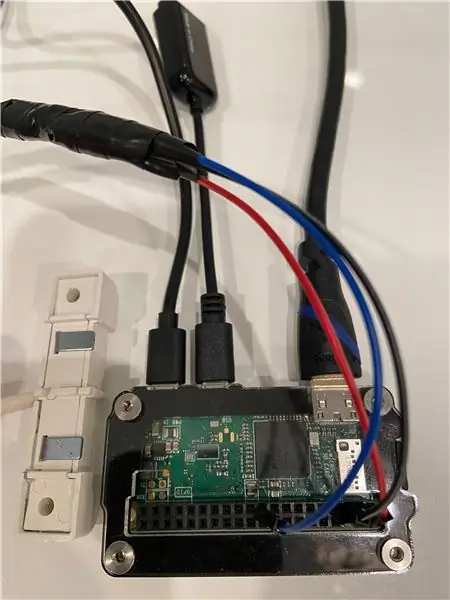
ეს სახელმძღვანელო გვიჩვენებს, თუ როგორ უნდა ავაშენოთ გაჟონვის დეტექტორი, რომელიც აგზავნის ტექსტურ შეტყობინებებს. ის აგზავნის გაფრთხილებებს, თუ წყლის ამოფრქვევის მილისგან ან გამავალი დრენაჟისგან იგრძნობა. სახელმძღვანელო განკუთვნილია ყველასთვის, ვინც დაინტერესებულია Python 3, Raspberry Pi, Secure Shell (SSH), Shell, crontab, command line, linux და ღია კოდთან დაკავშირებული პროექტებით. ტექსტური შეტყობინებების სერვისი (Twilio) მუშაობს შეერთებულ შტატებში. ის შეიძლება მუშაობდეს ან არ მუშაობდეს სხვა ქვეყნებში. Windows იყო გამოყენებული, თუმცა Linux და Mac ასევე უნდა მუშაობდეს.
მარაგები
Raspberry Pi Zero WCase: Zebra Zero for Raspberry Pi Zero3 A Micro USB Power Supply for 16 GB MicroSD Card with Adapter Hammer Header Female - Solderless Raspberry Pi Connector წყლის გაჟონვის/წყალდიდობის სიგნალიზაციის სენსორი w/Leads Jumper Wires3 რეზისტორები (1.5 kOhm, 6.8 kOhm & Mini) HDMI to HDMI კაბელი მამაკაცი Micro USB ქალი USB USB კლავიატურა (მოდელების უმრავლესობა იმუშავებს, ტრეკპედი არ არის საჭირო) ვოლტ მეტრი რეზისტორების შესამოწმებლად და ნებისმიერი პრობლემის მოსაგვარებლად მონიტორი HDMI შესასვლელით
ნაბიჯი 1: SD ბარათის ფორმატირება

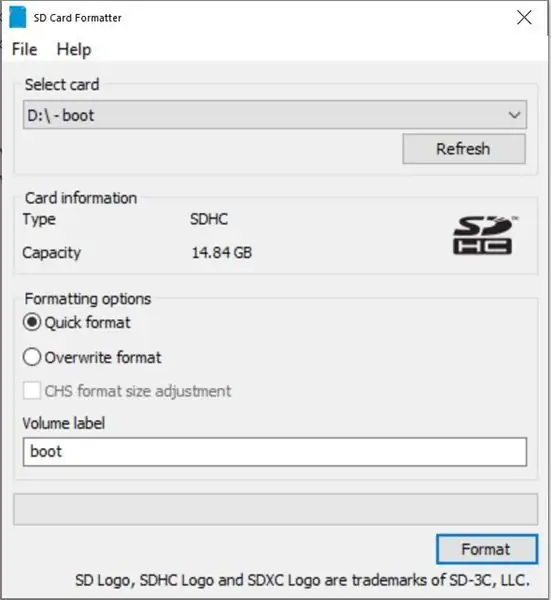
დააინსტალირეთ SD მეხსიერების ბარათის ფორმატი ჩადეთ MicroSD ბარათი და ადაპტერი კომპიუტერში დაადასტურეთ სწორი ბარათის არჩევა (D: აქ) ფორმატი დიახ OK დახურვა
ნაბიჯი 2: ჩამოტვირთეთ ოპერაციული სისტემა
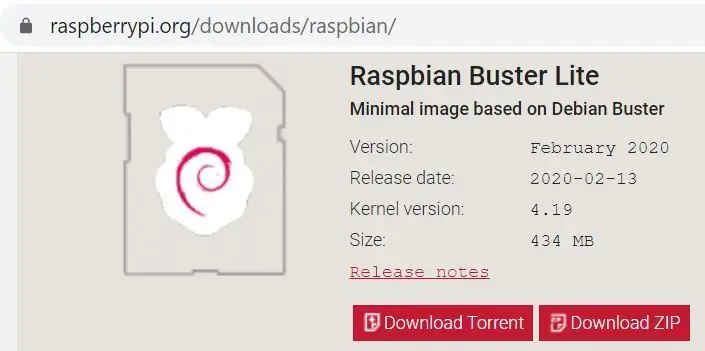
გადადით Raspbian ჩამოტვირთვების გვერდზე ჩამოტვირთეთ Raspbian Buster Lite ZIPUnzip ფაილი
ნაბიჯი 3: ჩაწერეთ გამოსახულების ფაილი MicroSD ბარათზე
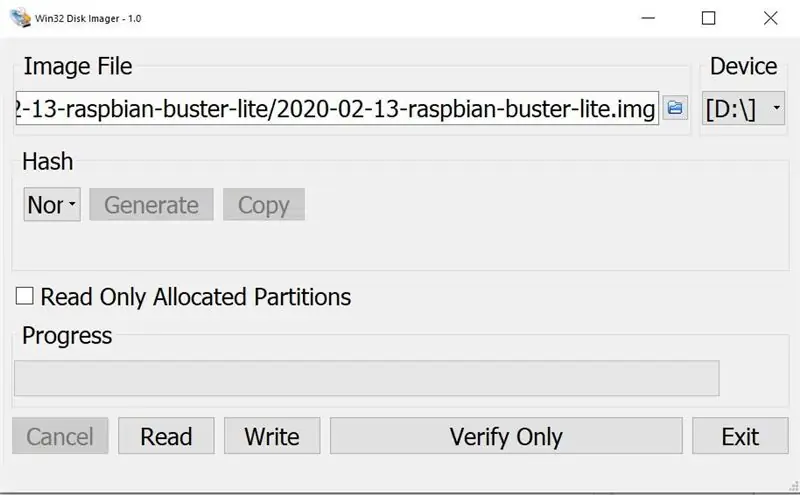
ჩამოტვირთეთ Win32 Disk Imager (გადმოტვირთვა იწყება ავტომატურად) გაუშვით.exe ინსტალაციისათვის დააწკაპუნეთ "მე ვეთანხმები შეთანხმებას" შემდეგი შემდეგი შემდეგი შემდეგი დააინსტალირეთ მოხსნა მონიშვნა README.txt დასრულება Win32 Disk Imager უნდა გაიხსნას დააწკაპუნეთ ლურჯ ხატულაზე და გადადით ახალ.img ფაილში დაადასტურეთ სწორი მოწყობილობა (D: აქ) დააჭირეთ დაწერეთ დიახ. ამას რამდენიმე წუთი დასჭირდება SD ბარათის უსაფრთხოდ ამოღება ამოიღეთ micro SD ბარათი SD ბარათის ადაპტერიდან ჩადეთ მიკრო SD ბარათი Raspberry Pi- ში
ნაბიჯი 4: შექმენით რეზისტორული წრე, შეაერთეთ მავთულები და ჩართეთ
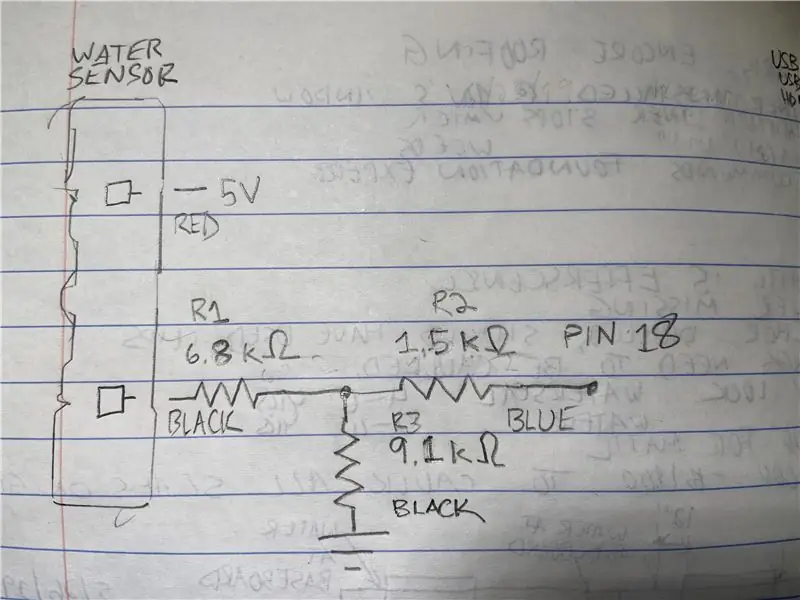

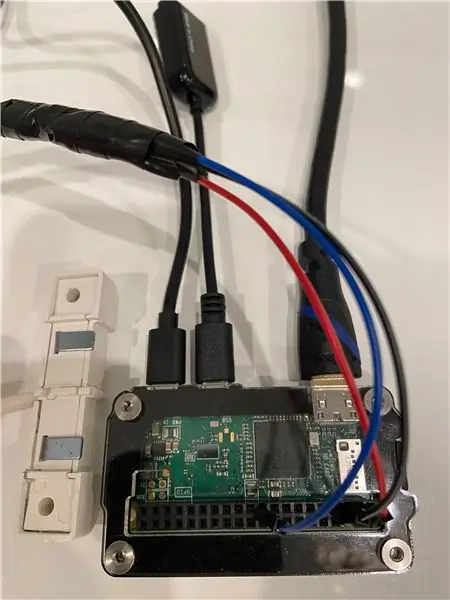
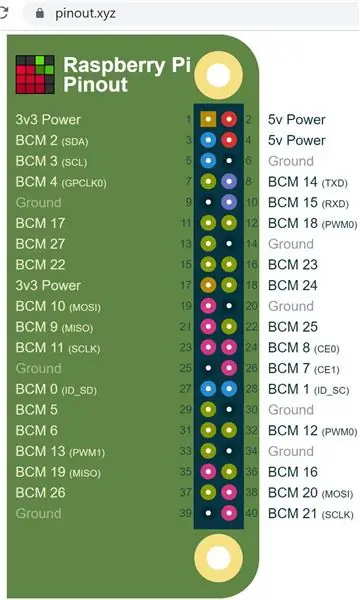
დიაგრამაზე სქემის აგება იზოლირება კავშირები სითბოს შემცირების მილით და/ან ელექტრული ლენტით დააკავშირეთ ჯუმბერის მავთულები Raspberry Pi- ზე პინუტის დიაგრამაზე დააკავშირეთ HDMI კაბელი მონიტორისთვის და Raspberry PiConnect USB ადაპტერი და კლავიატურა Raspberry PiConnect 5 v შუა პორტში ელექტროენერგიის მიწოდებიდან დაწყებამდე, დარწმუნდით, რომ დენი უკავშირდება პორტს Raspberry Pi კუთხეში და არა შუა პორტს.
ნაბიჯი 5: შეცვალეთ პაროლი, დააკონფიგურირეთ Wifi, ჩართეთ SSH და გაუშვით განახლებები
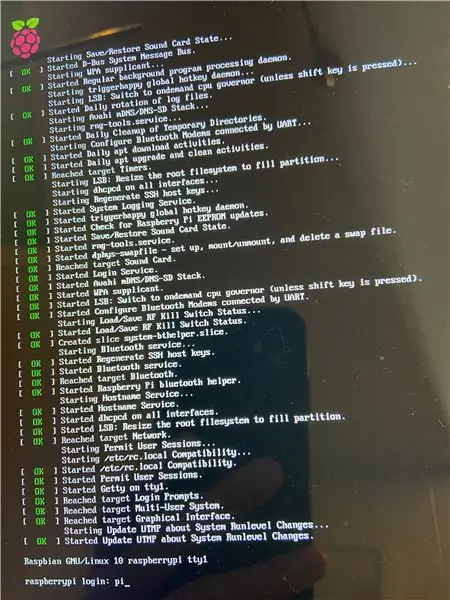
'Raspberrypi login:' შეიყვანეთ
პი
"პაროლი:" შეიყვანეთ
ჟოლო
ეს ნაგულისხმევი პაროლი არ არის უსაფრთხო, შემდეგ შეცვალეთ იგი სხვაზე
sudo raspi-config
დააწკაპუნეთ შეიყვანეთ '1 მომხმარებლის პაროლის შესაცვლელად'
კვლავ დააჭირეთ Enter
ჩაწერეთ ახალი პაროლი ორჯერ
დააჭირეთ Enter / OK
Wi-Fi- ს კონფიგურაციისთვის დააწკაპუნეთ ქვემოთ ისარზე, რომ გადავიდეთ 2 ქსელის ოფციონზე შეიყვანეთ ქვემოთ ისარი N2 Wi-fi არჩეულ ქვეყანაში გადასასვლელად (აშშ - ში ქვევით წასვლა თუ შეერთებულ შტატებში) შეიყვანეთ შეიყვანეთ SSID- ის ტიპის სახელი შეიყვანეთ ტიპი პაროლის ფრაზა Enter
Secure Shell (SSH) - ის გასააქტიურებლად, რომელიც გამოყენებული იქნება Raspberry Pi- ს Windows კომპიუტერიდან შესასვლელად 5 ინტერფეისის პარამეტრები შეიყვანეთ P2 SSH ისრის მარცხენა ღილაკი შეიყვანეთ დიახ შეიყვანეთ
კლავიატურის აშშ ფორმატში შესაცვლელად 4 ლოკალიზაციის პარამეტრები I3 კლავიატურის განლაგების შეცვლა ზოგადი 105-გასაღები კომპიუტერი (ინტერ.) შეიყვანეთ სხვა ინგლისური (აშშ) შეიყვანეთ ინგლისური (აშშ) შეიყვანეთ შეიყვანეთ შეიყვანეთ მარჯვენა ისარი ორჯერ შეიყვანეთ ბრძანების ხაზის დასასრულებლად, ახლა დააჭირეთ ღილაკს Shift და დააწკაპუნეთ ნომერზე 2 და ახლა უნდა ნახოთ @ სიმბოლო. თუ ხედავთ "სიმბოლოს", კლავიატურა კვლავ კონფიგურირებულია დიდ ბრიტანეთში.
იმის შესამოწმებლად, მუშაობს თუ არა wifi, წაშალეთ @ სიმბოლო და აკრიფეთ:
ifconfig
შუა გამომავალი, მოძებნეთ ის, რაც აჩვენებს "wlan0:" და შემდეგ სტრიქონში "inet 192.168.86. XX" (თქვენს შიდა IP მისამართს ექნება უნიკალური ციფრები XX ნაწილისთვის). გაითვალისწინეთ ეს IP მისამართი მომდევნო ეტაპზე გამოსაყენებლად.
განახლებების გაშვება (ამას შეიძლება რამდენიმე წუთი დასჭირდეს):
sudo apt-get განახლება && sudo apt-get განახლება -y
ნაბიჯი 6: შექმენით Twilio ანგარიში, დააინსტალირეთ ბიბლიოთეკები, დააკოპირეთ კოდი Github- დან და გაგზავნეთ სატესტო ტექსტური შეტყობინება
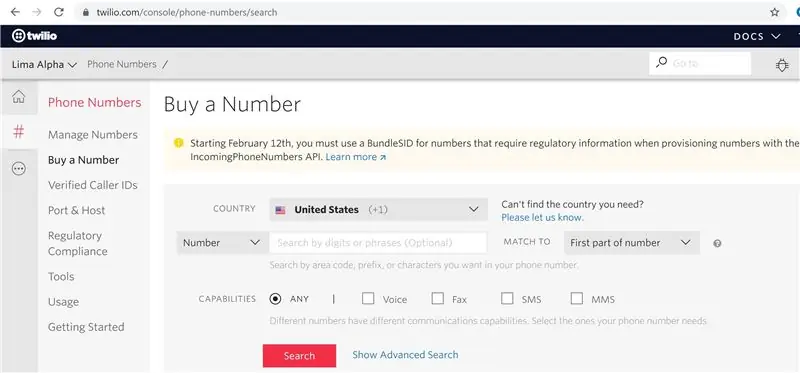
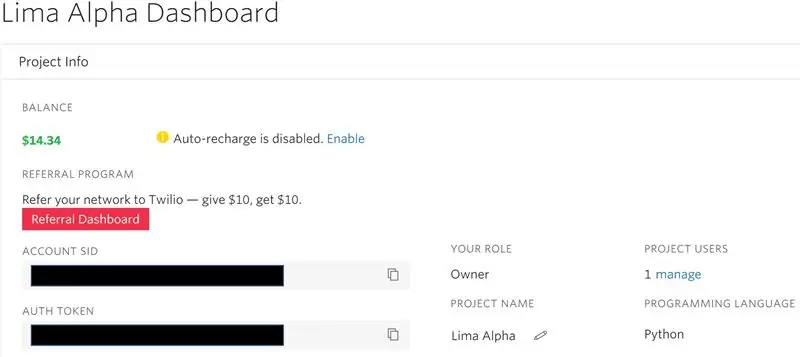
დაარეგისტრირეთ ანგარიში https://www.twilio.com (ისინი არ არიან სპონსორი!)
შექმენით ახალი პროექტი (ამ მაგალითს ეწოდება ლიმა ალფა).
იყიდეთ ნომერი, რომელიც გამოყენებული იქნება ტექსტური შეტყობინების გასაგზავნად წყლის აღმოჩენისას. საკრედიტო ბარათია საჭირო, თუმცა ხარჯები მინიმალურია ($ 1.00 ტელეფონის ნომრისთვის და პენსია გამოყენებისათვის).
გაითვალისწინეთ ACID ანგარიშის გვერდი და AUTH TOKEN.
ჩამოტვირთეთ და დააინსტალირეთ PuTTY
PuTTY- ში შეცვალეთ "მასპინძლის სახელი (ან IP მისამართი)" IP მისამართი ბოლო საფეხურიდან შეიყვანეთ აღწერილობა "შენახული გაკვეთილების" ველში შეინახეთ გახსენით დიახ pi პაროლი ახლა თქვენ გაქვთ წვდომა ბრძანების ხაზზე თქვენი ძირითადი კომპიუტერიდან, ასე რომ თქვენ შეგიძლიათ გათიშეთ HDMI კაბელი Raspberry Pi- სთან. აქ სასიამოვნო ის არის, რომ შემდეგი ბრძანებების კოპირება და ჩასმა შესაძლებელია PuTTY- ში. უბრალოდ დააკოპირეთ კოდი თქვენს Windows ბუფერში და დააწკაპუნეთ მარჯვენა ღილაკით PuTTY ჩასასმელად.
დააინსტალირეთ პიპი, რომ Twilio ბიბლიოთეკა იყოს დაინსტალირებული, დააკოპირეთ ეს თქვენს ბუფერში, შემდეგ დააწკაპუნეთ მარჯვენა ღილაკით PuTTY ჩასასმელად
sudo apt-get დააინსტალირეთ python3-pip -y
დააინსტალირეთ Twilio ბიბლიოთეკა
sudo pip3 დააინსტალირეთ twilio
დააინსტალირეთ RPI. GPIO ბიბლიოთეკა
sudo apt -get დააინსტალირეთ rpi.gpio -y
Github- დან კოდის ჟოლოს პიზე დასაკოპირებლად, ჯერ დააინსტალირეთ git ბიბლიოთეკა
sudo apt -get დააინსტალირეთ git -y
დააკოპირეთ დირექტორია/საქაღალდე git- დან
git კლონი
შეცვალეთ დირექტორია ამის აკრეფით
cd Le (შემდეგ დააჭირეთ Tab ღილაკს, რომელიც ავტომატურად უნდა აკრიფოთ მთელი დირექტორიის სახელი):
არის რამდენიმე გასაღები და ტელეფონის ნომერი, რომელთა შესწორებაც საჭიროა
sudo nano test.py
შეცვალეთ 'ADD_YOUR_SID_HERE' და 'ADD_YOUR_TOKEN_HERE' თქვენი Twilio ანგარიშის მნიშვნელობებზე
შეცვალეთ ორივე ტელეფონის ნომერი ერთი ციტატის სიმბოლოების დატოვებისას.
ამ პითონის სკრიპტის შესანახად დააჭირეთ ღილაკს Control ღილაკს O Enter
შემდეგ გასასვლელად, დააჭირეთ კონტროლს დააჭირეთ ასო X- ს.
გაუშვით ტესტის სკრიპტი:
sudo python3 ტესტი. py
თუ ყველაფერი სწორად მუშაობს, თქვენ უნდა მიიღოთ ტექსტური შეტყობინება თქვენი ახალი Twilio ნომრიდან.
თუ შეტყობინებას არ იღებთ, შეამოწმეთ ACID, თუ თქვენ მიიღებთ "/error/20404" კოდს შეცდომის შეტყობინების ბოლოში. შეცდომები ხშირად იძლევა ხაზის ნომერს პრობლემების გადასაჭრელად. ნანოში, შეგიძლიათ ჩართოთ ხაზების ნომრები Alt- ის დაჭერით, Shift- ის დაჭერით და 3 ღილაკზე დაჭერით.
ნაბიჯი 7: შეცვალეთ Notifier.py & Crontab და დაასრულეთ ინსტალაცია
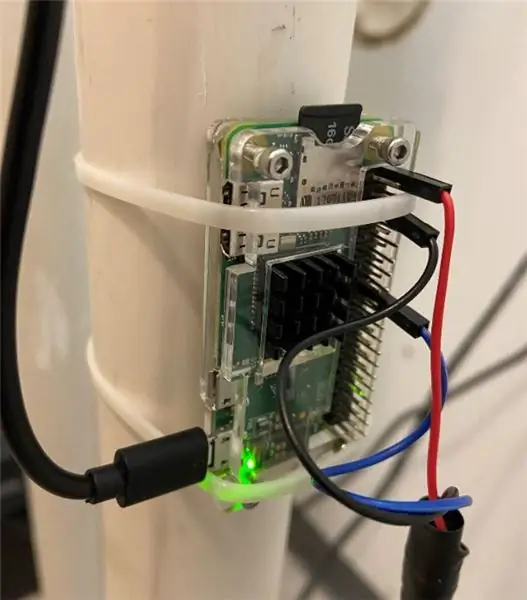
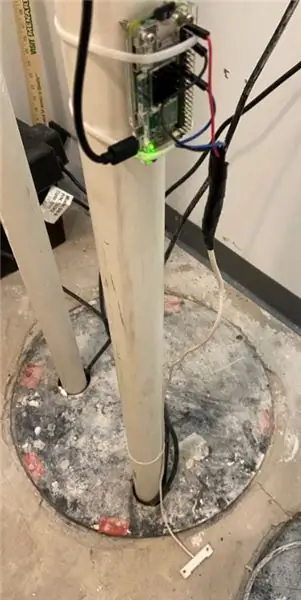
ისევე როგორც ადრე, შეცვალეთ ოთხი მნიშვნელობა ამ სკრიპტში
sudo nano notifier.py
სცადეთ სკრიპტი
sudo python3 notifier.py
ყოველ წამს უნდა ნახოთ "სტატუსი = 0". ახლა შეეხეთ სენსორზე არსებულ ორ კონტაქტს გაჟონვის სიმულაციისთვის.
თქვენ უნდა ნახოთ "სტატუსი = 1" და მიიღოთ ტექსტური შეტყობინება.
იმისათვის, რომ განასხვავოთ ეს ჩვეულებრივი ტექსტური შეტყობინებისაგან და თუ გაქვთ iPhone, შექმენით კონტაქტი თქვენი ახალი ნომრისთვის ტექსტის ტექსტის რედაქტირება გადაახვიეთ კლასიკური მაღვიძარის ბოლოში.
გასაშვებად Raspberry Pi გაუშვით ეს სკრიპტი ავტომატურად ჩატვირთვისას, მაგალითად დენის გათიშვის შემდეგ
sudo crontab -e
1 შეიყვანეთ. ეს ირჩევს ნანოს როგორც ტექსტური რედაქტორი გადადით ფაილის ბოლოში დაამატეთ ეს
@reboot sh /home/pi/Leak-Detector-with-Text-Message-Notification/launcher.sh>/home/pi/logs/cronlog 2> & 1
Შეინახე და დახურე.
შემდეგ გადატვირთეთ აკრეფით
sudo გადატვირთვა -ახლა
დაელოდეთ დაახლოებით 30 წამი, შემდეგ შეეხეთ ორ კონტაქტს, რომ კვლავ შეამოწმოთ. თუ ის არ მუშაობს, პრობლემის მოგვარება ჟურნალის ნახვით
sudo nano logs/cronlog
დახურეთ Rapsberry Pi
sudo გამორთვა -ჰ ახლა
დაბოლოს, დააინსტალირეთ კომპიუტერი იქ, სადაც სავარაუდოდ არ სველდება. მე გამოვიყენე საკაბელო ბმულები, რათა მიმაგრებულიყო იგი და სენსორი იატაკზე დავდე. გამოცდა კიდევ ერთხელ. იგრძენით მავთულები და რეზისტორები რამდენიმე წუთის შემდეგ, რათა დარწმუნდეთ, რომ არ გადახურდება. გილოცავთ! ახლა თქვენ დაასრულეთ!
გირჩევთ:
IOT დაფუძნებული გაზის გაჟონვის დეტექტორი: 4 ნაბიჯი

IOT დაფუძნებული გაზის გაჟონვის დეტექტორი: მოთხოვნები 1 - ნოდემკუ (ESP8266) 2 - კვამლის სენსორი (MQ135) 3 - მხტუნავთა მავთულები (3)
წყალქვეშა კამერის საცხოვრებელი სახლის გაჟონვის დეტექტორი: 7 ნაბიჯი (სურათებით)

წყალქვეშა კამერის საცხოვრებელი სახლის გაჟონვის დეტექტორი: წყალქვეშა კამერის საცხოვრებელი იშვიათად გაჟონავს, მაგრამ თუ ეს მოვლენა მოხდება, შედეგები ჩვეულებრივ კატასტროფულია, რაც გამოუსწორებელ ზიანს აყენებს კამერის სხეულს და ლინზას. SparkFun– მა გამოაქვეყნა წყლის დეტექტორის პროექტი 2013 წელს, სადაც თავდაპირველი დიზაინი იყო განკუთვნილი
DIY კარის სიგნალიზაცია ტექსტური შეტყობინებით: 5 ნაბიჯი

DIY კარის სიგნალიზაცია ტექსტური შეტყობინებებით: გააკეთეთ საკუთარი სიგნალიზაცია კარების/ფანჯრებისთვის მარტივი ელექტრონიკით, მაგნიტებით და ჟოლოს პიით. Raspberry Pi გამოიყენება იმისათვის, რომ მოგწეროთ ან მოგწეროთ კარი, როდესაც კარი გაღებულია! საჭირო მასალები (ბმულები შედის): ჟოლო Pi (აქ არის ნაკრები, რომელსაც ჩვენ ვიყენებდით) Reed SwitchNeodymiu
გაუმჯობესებული წყალქვეშა კამერის საცხოვრებელი სახლის გაჟონვის დეტექტორი: 7 ნაბიჯი (სურათებით)

გაუმჯობესებული წყალქვეშა კამერის საცხოვრებელი სახლების გაჟონვის დეტექტორი: ამ წყალქვეშა კამერის საცხოვრებელი სახლის გაჟონვის დეტექტორის წინა ვერსია განთავსდა Instructables– ზე შარშან, სადაც დიზაინი ემყარებოდა Atmel AVR– ზე დაფუძნებულ AdaFruit Trinket– ს. ეს გაუმჯობესებული ვერსია იყენებს Atmel SAMD M0 დაფუძნებულ AdaFruit Trinket- ს. ხელახლა
Arduino კარის სიგნალიზაცია ტექსტური შეტყობინებით: 14 ნაბიჯი (სურათებით)

Arduino კარის სიგნალიზაცია ტექსტური შეტყობინებებით: ეს არის Arduino– ზე დაფუძნებული კარის სიგნალიზაცია, რომელიც იყენებს მაგნიტურ ლერწმის გადამრთველს კარის მდგომარეობის დასადგენად და აქვს ხმოვანი სიგნალი და ტექსტური შეტყობინება დაფუძნებული სიგნალიზაცია
